| 保存演示文稿文件 | 您所在的位置:网站首页 › 电脑上文件怎么保存到桌面上保存不了 › 保存演示文稿文件 |
保存演示文稿文件
|
在 PowerPoint 中,可以将桌面演示文稿保存到本地驱动器 (,例如笔记本电脑) 、网络位置、CD、DVD 或闪存驱动器。 还可以将其保存为其他文件格式。 在“ 文件 ”选项卡上,选择“ 保存”。
执行以下操作: 若要保存到本地驱动器(例如笔记本电脑、闪存驱动器、CD 或 DVD 驱动器),请选择“ 计算机”。 若要保存到 SharePoint 库,请选择“ SharePoint”。 在“ 另存为 > 最近的文件夹”下,选择“ 浏览”,选取路径和文件文件夹,然后命名该文件。 选择“保存”。 以其他文件格式保存演示文稿文件注意: 若要以 PDF (.pdf) 或 XPS (.xps) 文件格式保存文件,请参阅 保存或转换为 PDF 或 XPS。 在“ 文件 ”选项卡上,选择“ 另存为”。 在“ 另存为”下,执行下列操作之一: 在“ 最近的文件夹”下,选择“ 浏览”,选取路径和文件文件夹,然后命名该文件。 在 “保存类型 ”列表中,选择所需的文件格式。 选择“保存”。 以 PowerPoint 的早期版本保存演示文稿在 PowerPoint 2013 和更新版本中,可以通过从“另存为”框中的“另存为类型”列表中选择版本,将文件保存到早期版本的 PowerPoint。 例如,可以将 PowerPoint 演示文稿保存为最新的 PowerPoint 演示文稿格式 (.pptx) ,或保存为 PowerPoint 97-2003 演示文稿 (.ppt) 。 注意: PowerPoint 2013 和较新版本使用 2007 Office 版本 中引入的基于 XML 的.pptx文件格式。 这些文件可以在 PowerPoint 2010 和 PowerPoint 2007 中打开,而无需使用特殊加载项或功能丢失。 有关详细信息,请参阅打开 XML 格式和文件扩展名。 打开文档格式Microsoft 365 支持将演示文稿文件保存为 OpenDocument 演示文稿格式 (.odp) 。 使用 “另存为” 或 “保存副本” 命令时,选项的“另存为类型”列表的末尾列出了以 .odp 格式 保存 的选项。 单击“文件”选项卡。 单击“另存为”,然后执行下列操作之一: 对于只能在 PowerPoint 2010 或 PowerPoint 2007 中打开的演示文稿,请在 “另存为类型 ”列表中选择“ PowerPoint 演示文稿” (*.pptx) 。 对于可在 PowerPoint 2010 或早期版本的 PowerPoint 中打开的演示文稿,请选择“ PowerPoint 97-2003 演示文稿 (*.ppt) ”。 在“另存为”对话框中的左窗格中,单击要在其中保存演示文稿的文件夹或其他位置。 在“文件名”框中,键入演示文稿的名称,或者不键入文件名而是接受默认文件名,然后单击“保存”。 从现在起,你可以按 Ctrl+S 或单击屏幕顶部附近的“ 保存 重要: Office 2007 不再受支持。 升级到 Microsoft 365 以在任何设备上随时随地工作,并继续获得支持。 立即升级 单击“Microsoft Office 按钮” 单击“另存为”,然后执行下列操作之一: 对于只能在 PowerPoint 2007 中打开的演示文稿,请在 “另存为类型 ”列表中,选择“ PowerPoint 演示文稿 (*.pptx) ”。 对于可在早期版本的 PowerPoint 中打开的演示文稿,请选择“ PowerPoint 97-2003 演示文稿 (*.ppt) ”。 在“另存为”对话框中的左窗格中,单击要在其中保存演示文稿的文件夹或其他位置。 在“文件名”框中,键入演示文稿的名称,或者不键入文件名而是接受默认文件名,然后单击“保存”。 |
【本文地址】
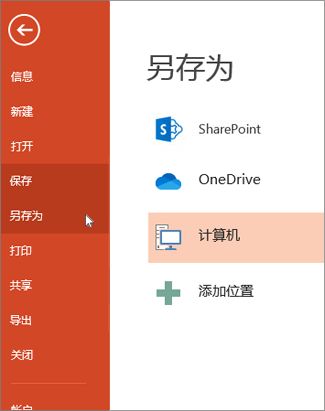
 随时快速保存演示文稿。
随时快速保存演示文稿。 ,然后单击“另存为”。
,然后单击“另存为”。